Инструменты пользователя
Боковая панель
it:mail:mailmerge
Это старая версия документа!
Инструкция по настройке Mail Merge для массовой рассылки писем
- Открыть приложение Thunderbird

- Проверить наличие дополнения Mail Merge в меню Thunderbird
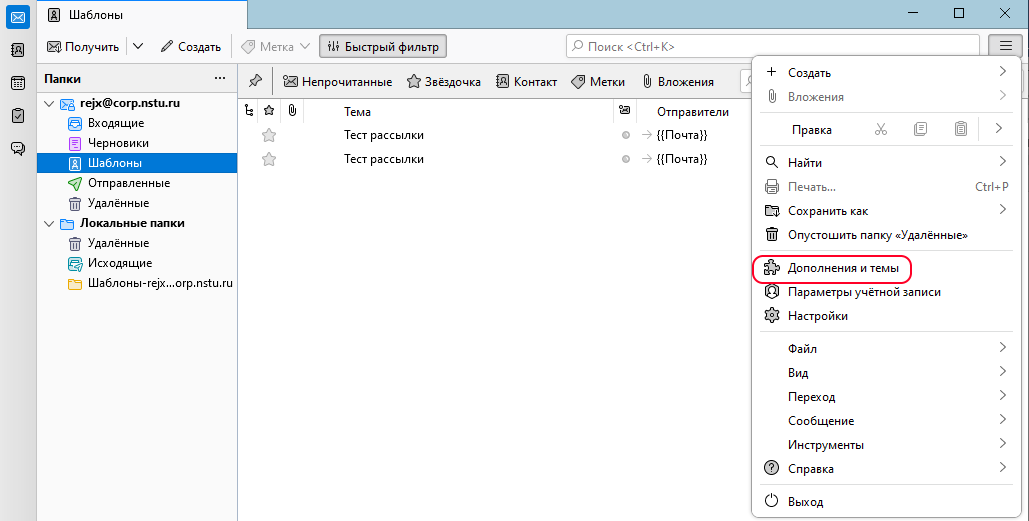 В случае отсутствия найти в поиске в правом верхнем углу и установить дополнение
В случае отсутствия найти в поиске в правом верхнем углу и установить дополнение 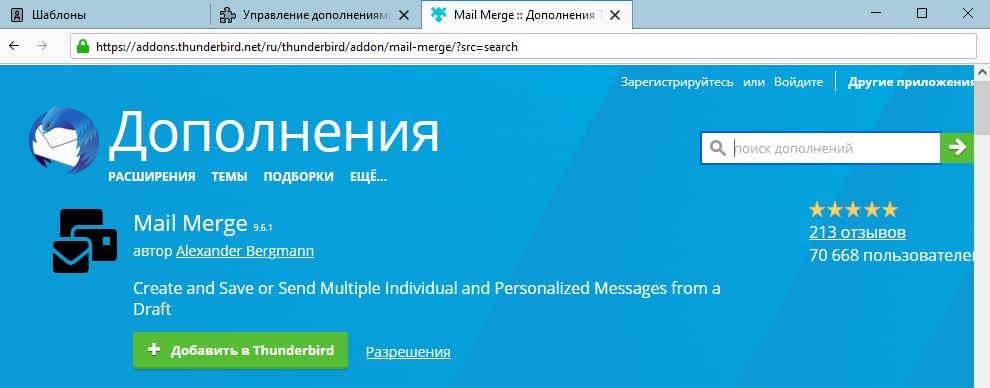
- Нажать кнопку «создать»
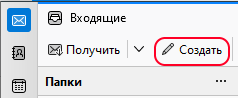
- Написать письмо по шаблону: в строке «От» можно изменить почту, например на «udo@corp.nstu.ru». Кому: В двойных фигурных скобках { написать название столбца с почтой например «Почта». В тексте письма можно указать другие столбцы в таком же формате }, например «Имя». Для добавления вложений перенести требуемые файлы в окно с сообщением
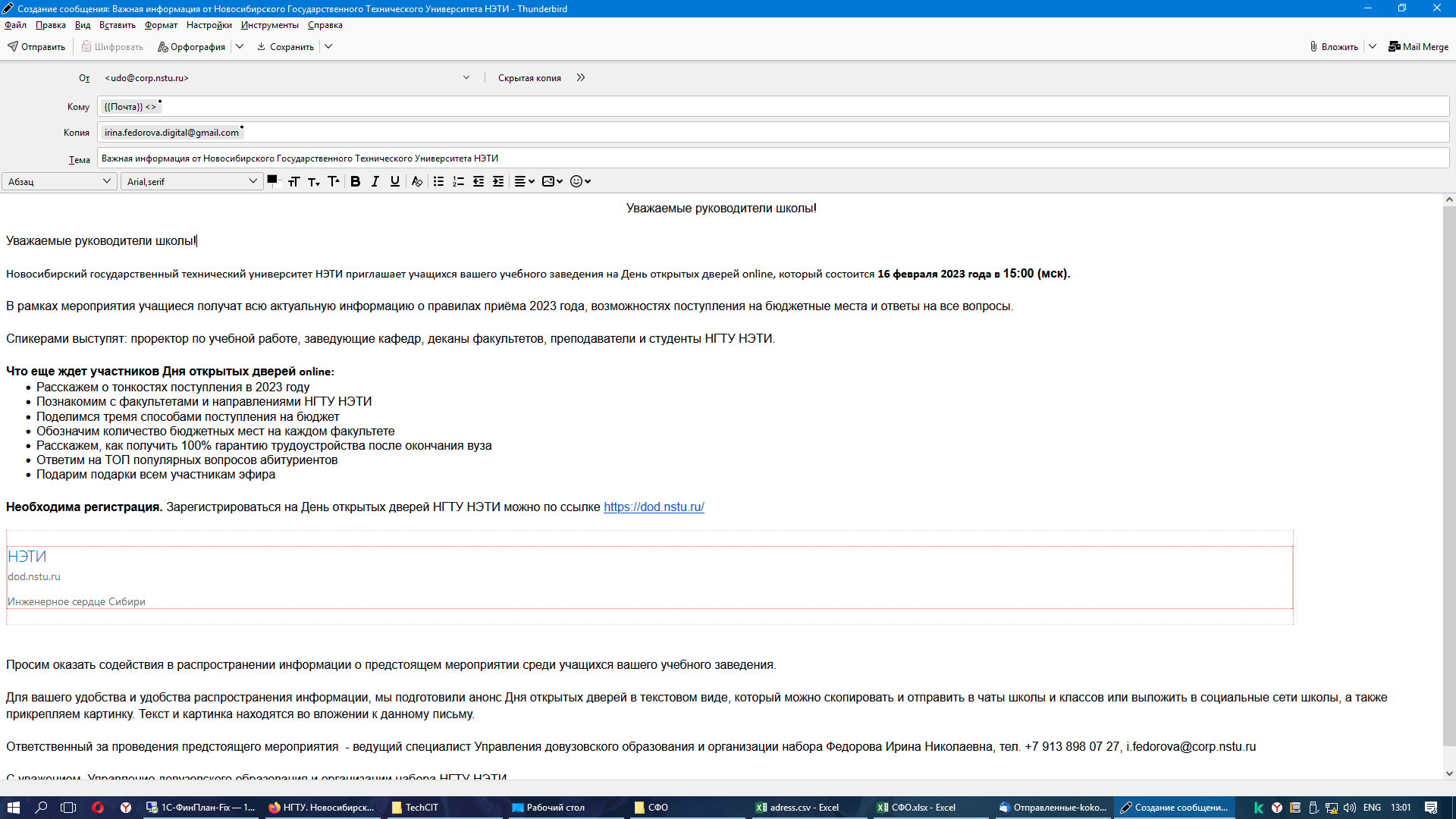
- В правом верхнем углу нажать кнопку Mail Merge. Всплывающие окна можно закрыть на крестик в правом верхнем углу.
- Как показано ниже выставить настройки и выбрать таблицу с данными почты в формате .xlsx, не забыть поставить паузу не менее 15 секунд, иначе сообщения отправлены не будут. Затем нажать Send, и в следующем окне Start.
Не закрывать данное окно, нужно дождаться конца рассылки
В случае ошибок обратиться к системному администратору. 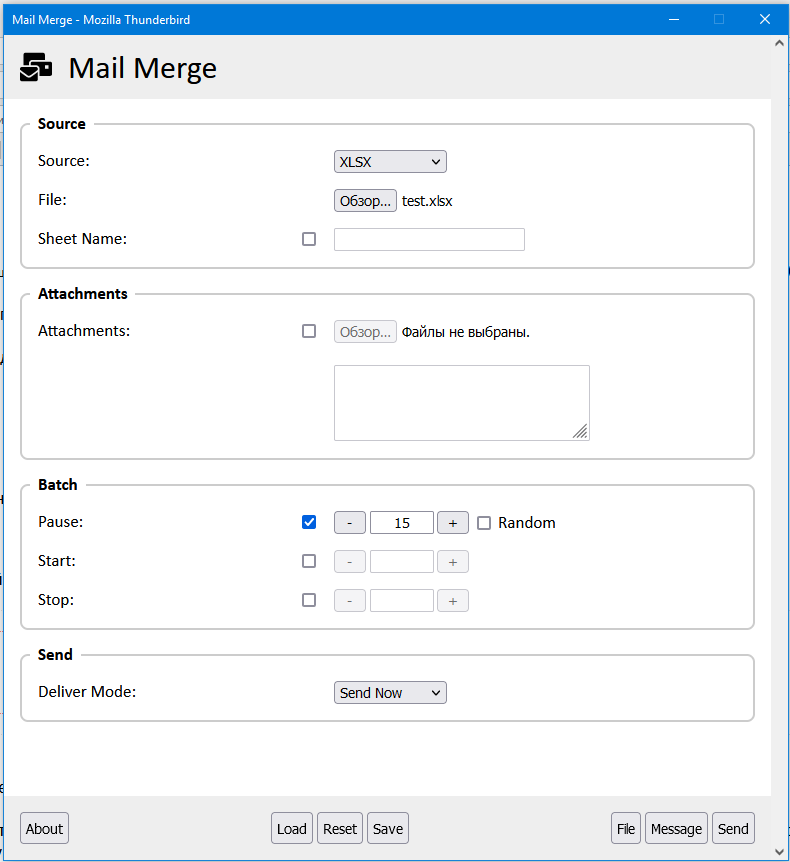
it/mail/mailmerge.1675919416.txt.gz · Последнее изменение: 2023/02/09 12:10 — globa@corp.nstu.ru

